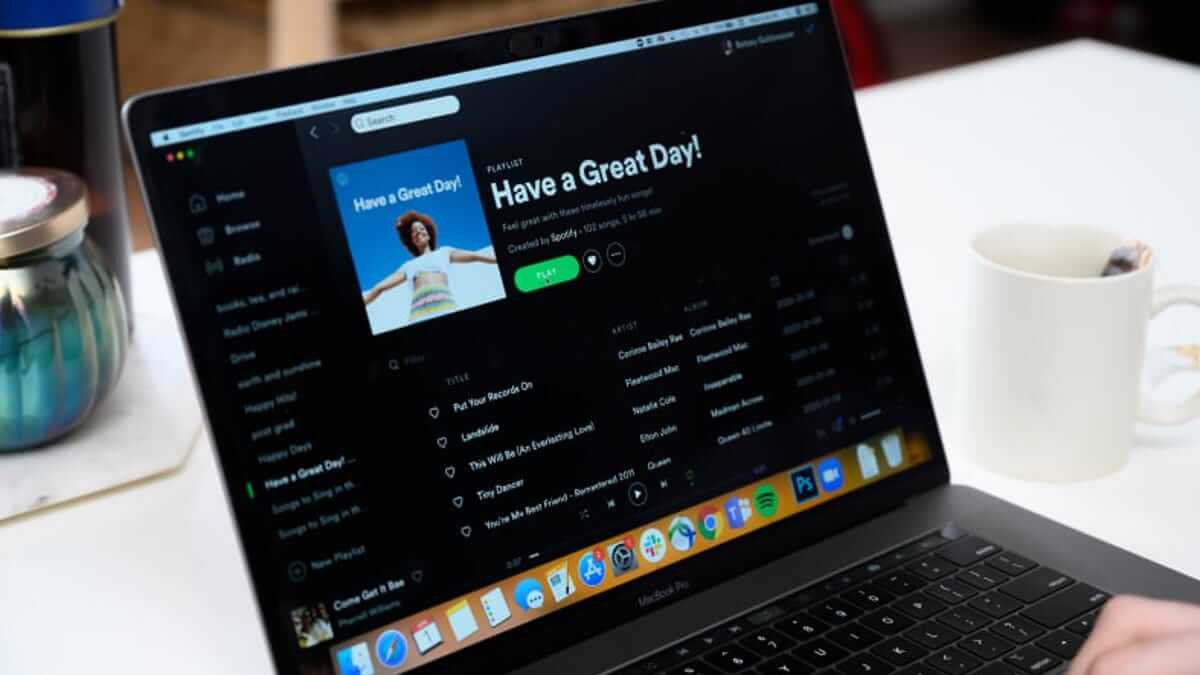وقتی با هواپیما به مسافرت می روید، یا زمانی که در جایی هستید که نمی توانید WiFi را پیدا کنید، ممکن است بخواهید به صورت آفلاین به موسیقی گوش دهید. اگر برخی از لیستهای پخش یا آهنگها را خیلی دوست دارید، ممکن است تصمیم بگیرید که آنها را دانلود و در رایانه ذخیره کنید. اکثر سرویسهای پخش موسیقی مانند Spotify، گوش دادن آفلاین را به کاربران ارائه میدهند. اما برای دسترسی به ویژگی گوش دادن آفلاین باید در Spotify مشترک شوید.
آیا روشی برای دانلود موسیقی از Spotify به رایانه با استفاده از Spotify Free وجود دارد؟ در اینجا قصد داریم 2 روش برای دانلود موسیقی Spotify در رایانه با Premium یا Spotify Free به شما معرفی کنیم.
نحوه دانلود آهنگ های Spotify در رایانه با Premium
اولین روش، روش رسمی برای دانلود آهنگ های Spotify در رایانه است. برای ذخیره موسیقی از Spotify در رایانه یا دستگاه های دیگر، به Spotify Premium نیاز دارید. نحوه دانلود موسیقی از Spotify در رایانه را مشاهده کنید.
مرحله 1. به لیست پخشی که می خواهید دانلود کنید بروید.
گام 2. سپس، را بچرخانید دانلود روشن کنید

مرحله 3. در صورت موفقیت آمیز بودن دانلود، دکمه دانلود سبز رنگ وجود خواهد داشت.
مرحله 4. آهنگ های دانلود شده در خواهد بود کتابخانه شما . رفتن به کتابخانه شما برای گوش دادن به Spotify در رایانه به صورت آفلاین.
توجه داشته باشید: این آهنگ ها مستقیماً از Spotify دانلود می شوند در واقع فایل های کش را ذخیره می کنند. آنها هنوز به جای شما متعلق به Spotify هستند. این روش خوبی برای ذخیره یا انتقال آهنگ های Spotify نیست زیرا نمی توانید این آهنگ ها را برای پخش به برنامه های دیگر وارد کنید. بدتر از آن، اگر اشتراک شما به پایان برسد، حذف خواهند شد. اگر می خواهید آهنگ های دانلود شده Spotify را کنترل کنید و آنها را برای همیشه پخش کنید، می توانید به روش دوم برای نحوه بارگیری آهنگ ها از Spotify در رایانه مراجعه کنید.
آهنگ های Spotify دانلود نمی شوند یا دانلودها پخش نمی شوند؟
برخی از کاربران شکایت دارند که آهنگ های Spotify را نمی توان در رایانه خود دانلود کرد یا آهنگ های دانلود شده را نمی توان پخش کرد. بنابراین، در اینجا من راه حل هایی را پیشنهاد می کنم که ممکن است کمک کند.
- دانلود نشدن آهنگ های Spotify: ابتدا، می توانید بررسی کنید که آیا رایانه به یک اتصال شبکه پایدار متصل است یا خیر. سپس باید مطمئن شوید که فضای ذخیره سازی کافی دارید. به طور کلی، شما باید 1 گیگابایت برای آهنگ های Spotify دانلود کنید.
- پخش نشدن آهنگ های Spotify: حالت آفلاین را برای حذف سایر تداخل ها روشن کنید. برنامه Spotify را مجددا راه اندازی کنید و سعی کنید دوباره آن را پخش کنید. همچنین، دسکتاپ Spotify را دوباره نصب کنید و این آهنگهای Spotify را دوباره دانلود کنید.
اگر نمی توانید این مشکلات را با راه حل های بالا برطرف کنید، روش دوم را برای دانلود آهنگ های Spotify در رایانه امتحان کنید.
نحوه دانلود آهنگ از Spotify به کامپیوتر با Spotify Free
چه حساب Premium داشته باشید چه نداشته باشید، میتوانید Spotify را از طریق دانلودکننده موسیقی Spotify در رایانه خود دانلود کنید. دانلود موسیقی با دانلود Spotify به جای خود Spotify به شما امکان می دهد کنترل کامل آهنگ های دانلود شده را در دست بگیرید. شما می توانید این آهنگ های Spotify را در هر برنامه ای گوش دهید و با لغو اشتراک Spotify، آنها توسط Spotify حذف نمی شوند. برای بهترین مبدل Spotify، در اینجا من MobePas Music Converter را پیشنهاد می کنم.
مبدل موسیقی MobePas یک مبدل قدرتمند و یکی از محبوب ترین مبدل های Spotify است. این مبدل به کاربران کمک می کند هر آهنگ، لیست پخش، کتاب صوتی، آلبوم یا پادکست Spotify را به MP3، AAC، FLAC و موارد دیگر بر روی کامپیوتر دانلود کنند. برای سیستم عامل، MobePas Music Converter از مک و ویندوز پشتیبانی می کند. شما می توانید موسیقی Spotify را با برچسب های ID3 ذخیره شده و با سرعت تبدیل 5 برابر دانلود کنید. می توانید این راهنما را دنبال کنید تا موسیقی Spotify را در 3 مرحله در رایانه دانلود کنید.
ویژگی های کلیدی MobePas Music Converter
- لیست های پخش، آهنگ ها و آلبوم های Spotify را با حساب های رایگان به راحتی دانلود کنید
- موسیقی Spotify را به MP3، WAV، FLAC و سایر فرمت های صوتی تبدیل کنید
- آهنگ های موسیقی Spotify را با کیفیت صدای بدون افت و برچسب های ID3 نگه دارید
- تبلیغات و محافظت DRM را از موسیقی Spotify با سرعت 5 درجه بالاتر حذف کنید
امتحانش مجانی است امتحانش مجانی است
مرحله 1. موسیقی Spotify را در مبدل آپلود کنید
Spotify Music Converter را باز کنید و دسکتاپ Spotify به طور همزمان راه اندازی می شود. برای وارد کردن آهنگها یا لیستهای پخش Spotify، به سادگی آهنگها را از Spotify به رابط بکشید و رها کنید. یا میتوانید پیوند آهنگها یا لیستهای پخش را از Spotify کپی کنید و آن را در نوار جستجو در MobePas Music Converter جایگذاری کنید.

مرحله 2. پارامترهای خروجی را برای موسیقی Spotify تنظیم کنید
پس از انتقال آهنگ ها از Spotify به مبدل موسیقی MobePas، می توانید فرمت صدای خروجی برای ترک های موسیقی خروجی را از طریق انتخاب کنید. نوار منو > تنظیمات > تبدیل > قالب . و اکنون شش گزینه در MobePas Music Converter موجود است: MP3، M4A، M4B، AAC، WAV و FLAC. علاوه بر این، در این پنجره می توانید کیفیت صدا را با تغییر پارامترهای کانال، نرخ بیت و نرخ نمونه تنظیم کنید.

مرحله 3. موسیقی Spotify را در رایانه دانلود کنید
پس از اتمام تمام تنظیمات بدون مشکل، روی آن کلیک کنید تبدیل را فشار دهید تا شروع به دانلود و تبدیل آهنگ های Spotify به کامپیوتر کنید. پس از آن، تمام آهنگ های موسیقی Spotify در یک پوشه مشخص در رایانه شما قرار می گیرند. با کلیک کردن روی آن می توانید تمام آهنگ های تبدیل شده را ببینید دانلود شد دکمه.

امتحانش مجانی است امتحانش مجانی است
نتیجه
برای نتیجه گیری، کاربران Premium می توانند روش 1 یا روش 2 را برای دانلود آهنگ های Spotify در رایانه خود انتخاب کنند. اگر از حسابهای رایگان استفاده میکنید، از اکانت دوم استفاده کنید - دانلود با مبدل موسیقی MobePas برای ذخیره آهنگ های Spotify در فرمت MP3. با کمک MobePas Music Converter می توانید برای همیشه از موسیقی Spotify به صورت رایگان لذت ببرید!